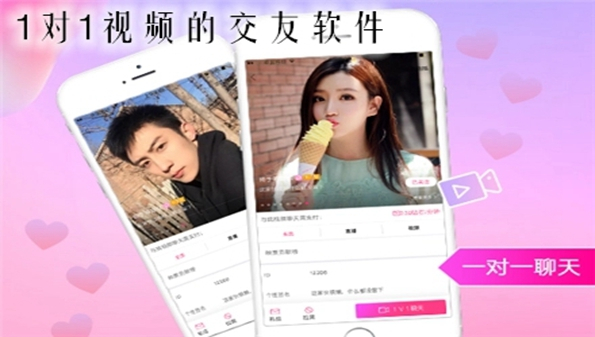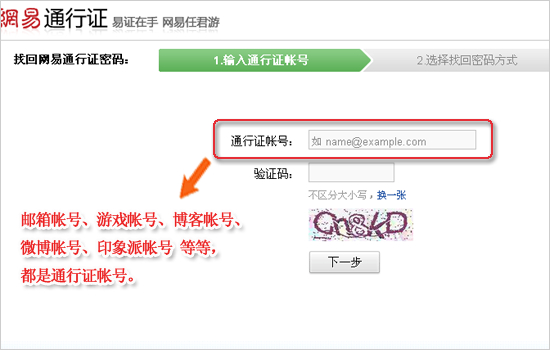ps老照片修复变清晰的方法
作者:佚名 来源:pc软件园 时间:2021-04-06 17:28:11
ps老照片修复变清晰的方法是什么?你还在为老照片修复而烦恼吗?不知道怎么样才能让老照片变得更加的清晰吗?来pc软件园看小编帮你整理的ps老照片修复变清晰的方法,让你快速的解决老照片的问题,在也不用烦恼,快速的找回之间的回忆,拥有清晰的照片。
ps老照片修复变清晰的方法
1.首先打开photoshop,将需要修复的老照片在photoshop内打开,复制图层;
2.在上方工具栏中依次选择“图像>调整>去色”,然后按ctrl+j再复制一层图层;
3.在右侧图层面板处依次选择“滤镜>杂色>蒙层与划痕”,拖动“半径”和“阙值”,观看修复效果...
4.选择打开“修补工具”,在照片脏乱处画一个圈,把它圈起来,再拖到干净的地方,逐块进行修补;
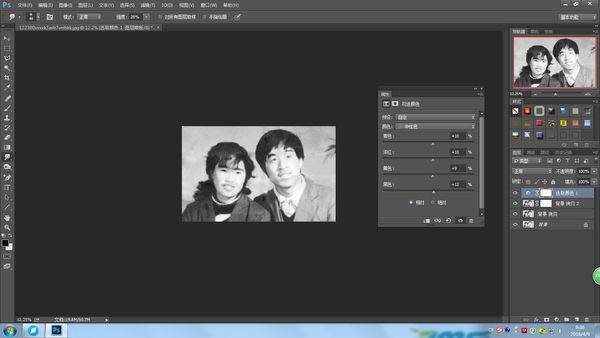
5.然后在右侧依次打开“滤镜>模糊>高斯模糊”功能,点击“图层面板”下第二个添加“图层蒙版”,选择工“画笔工具”,“前景色”为黑色,刷出眼睛和嘴巴;
6、中上方功能菜单中选择“滤镜>锐化>USM锐化”,按下快捷键ctrl+e向下合并图层
7、点击“图层面板”下面第四个按钮,选择“可选颜色”,找到“中性色”,调整参数,用色阶调亮度等,完成修复。
- 上一篇:怎样用ps修复老照片的详细步骤
- 下一篇:ps序列号cs6永久免费2021